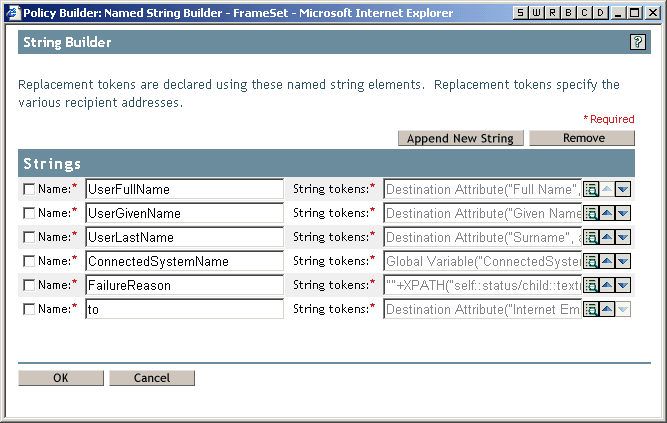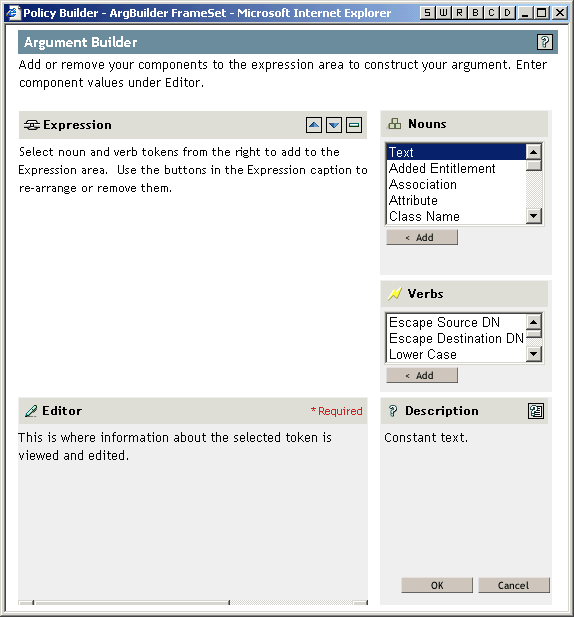Configuration de la notification par message électronique
Le rôle iManager intitulé Configuration de la notification permet de spécifier le serveur de messagerie et de personnaliser les modèles de notification pas message électronique.
Des modèles de messages sont prévus pour permettre à la synchronisation des mots de passé et au libre-service des mots de passe d'envoyer automatiquement des messages électroniques aux utilisateurs.
Vous ne créez pas les modèles, qui sont fournis par l'application qui les utilise. Les modèles de message électronique sont des objets Modèle dans eDirectory. Ils sont placés dans le conteneur Sécurité, qui se trouve généralement à la racine de votre arborescence. Même s'il s'agit d'objets eDirectory, vous ne pouvez les modifier que dans l'interface iManager.
Ce cadre est modulaire ; à mesure que vous ajoutez de nouvelles applications qui utilisent les modèles de messages électroniques, les modèles peuvent être installés en même temps que les applications qui les utilisent.
Identity Manager propose des modèles pour la synchronisation des mots de passe et les notifications en cas d'oubli des mots de passe. Vous contrôlez l'envoi éventuel de messages, en fonction des choix que vous avez faits dans l'interface iManager.
En ce qui concerne les oublis de mots de passe, les notifications ne sont envoyées que si vous choisissez d'utiliser l'une des opérations Mot de passe oublié amenant à l'envoi d'un message électronique : envoyer le mot de passe à l'utilisateur par messagerie électronique ou lui en envoyer un indice. La page utilisée pour définir cette option est présentée à la section Comment fournir aux utilisateurs le libre-service Mot de passe oublié.
La synchronisation des mots de passe est configurée de manière à n'envoyer un message électronique que pour l'échec des opérations de synchronisation et pour les mots de passe spécifiés. La page utilisée pour définir cette option est présentée dans la dernière figure de la section Paramètres de synchronisation des mots de passe à créer à l'aide des valeurs de configuration globales. Vous devez également vérifier que les informations d'authentification SMTP figurent dans les règles de pilotes.
Cette section contient les informations suivantes :
Conditions préalables
- Vérifiez que les utilisateurs eDirectory ont rempli l'attribut Adresse de messagerie Internet.
- Si vous utilisez les notifications par message électronique pour la synchronisation des mots de passe, vérifiez que les règles de pilote définies à cet effet contiennent le mot de passe pour le serveur SMTP. Reportez-vous à la section Indication des informations d'authentification SMTP dans les règles de pilote.
- Si vous craignez que certains utilisateurs n'indiquent pas l'adresse de messagerie électronique ou si vous souhaitez enregistrer toutes les notifications d'échec, vous pouvez choisir un compte d'administrateur de mot de passe auquel seront envoyées toutes les notifications, en plus d'être envoyées à l'utilisateur. Cette adresse doit se trouver dans le champ À de la règle de script DirXML. Pour plus d'informations, reportez-vous à la section Envoi de notifications par message électronique à l'administrateur.
- Si eDirectory et Identity Manager se trouvent sur un serveur UNIX, celui-ci doit contenir une réplique des objets de modèle de message électronique. Ces objets sont situés dans le conteneur Sécurité, à la racine ; le serveur aura besoin d'une réplique de la partition racine.
Configuration du serveur SMTP pour envoyer la notification par message électronique
-
Dans iManager, cliquez sur Configuration de la notification > Configurer le serveur de messagerie.
La page suivante s'affiche.
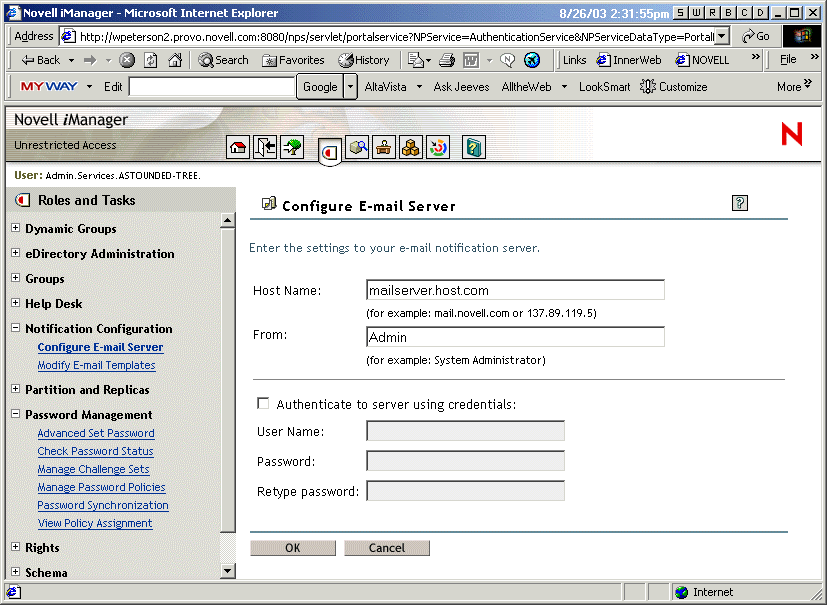
-
Entrez les informations suivantes :
- le nom de l'hôte,
- le nom qui doit apparaître dans le champ De du message électronique, par exemple Administrateur,
- le nom d'utilisateur et le mot de passe permettant de s'authentifier sur le serveur, le cas échéant.
-
Cliquez sur Fermer.
-
Si vous utilisez la synchronisation des mots de passe avec vos pilotes DirXML et si vous souhaitez utiliser la notification par message électronique, vous devez également :
-
Vérifier que les règles de pilote contiennent le mot de passe si votre serveur SMTP exige une authentification avant d'envoyer le message électronique. Pour plus d'informations, reportez-vous à la section Indication des informations d'authentification SMTP dans les règles de pilote.
Spécifier les informations d'authentification dans la page Configurer le serveur de messagerie à l'Step 2, ce qui suffit pour les notifications de mot de passe oublié, mais pas pour celles de synchronisation des mots de passe.
-
Redémarrez les pilotes DirXML qui doivent être mis à jour avec les modifications.
Le pilote lit les modèles et les informations du serveur SMTP au démarrage uniquement.
-
Personnalisez les modèles de message électronique comme décrit à la section Configuration des modèles de message électronique destinés à la notification.
Une fois le serveur de messagerie configuré, les messages électroniques peuvent être envoyés par les applications qui les utilisent, si vous faites appel aux fonctionnalités qui entraînent l'envoi des messages.
Configuration des modèles de message électronique destinés à la notification
Vous pouvez personnaliser ces modèles en y intégrant votre texte. Le nom du modèle traduit son utilisation.
-
Dans iManager, cliquez sur Configuration de la notification > Modifier les modèles de messages électroniques.
Une liste des modèles apparaît, comme dans l'exemple suivant.
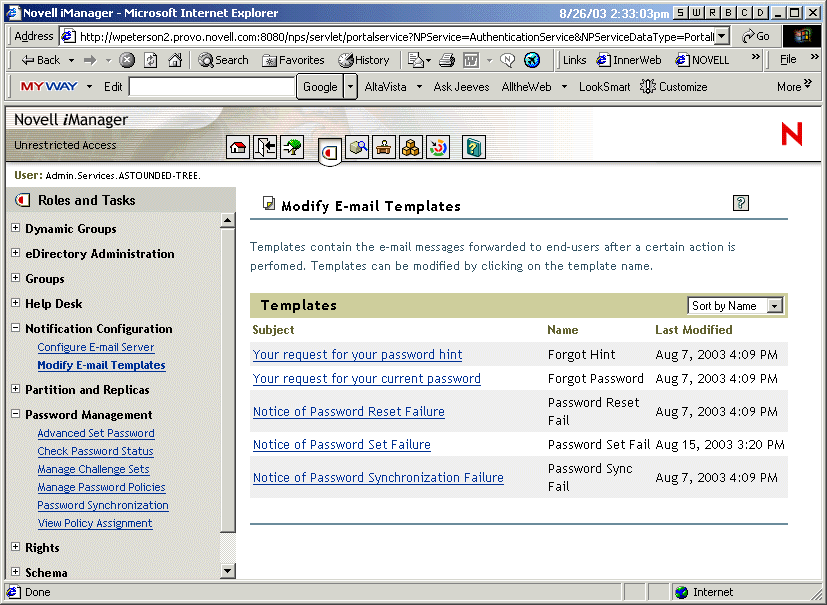
-
Modifiez les modèles comme vous le souhaitez. N'oubliez pas que, si vous souhaitez ajouter des balises de remplacement, vous aurez peut-être besoin de tâches complémentaires. Suivez les instructions de la section Ajout de vos balises de remplacement aux modèles de notification par message électronique.
-
Redémarrez les pilotes DirXML qui doivent être mis à jour avec les modifications.
Le pilote lit les modèles et les informations du serveur SMTP au démarrage uniquement.
Indication des informations d'authentification SMTP dans les règles de pilote
Indiquez le nom d'utilisateur et le mot de passe pour le serveur SMTP à la section Configuration du serveur SMTP pour envoyer la notification par message électronique. Cela suffit pour les notifications d'oubli de mot de passe.
Par contre, pour les notifications de synchronisation des mots de passe, vous devez également indiquer le mot de passe dans les règles de pilote. Le moteur DirXML peut accéder au nom d'utilisateur, mais pas au mot de passe ; la règle de pilote doit donc le fournir.
Vous devez terminer cette procédure dans les cas suivants :
- Le serveur SMTP est sécurisé et exige une authentification avant d'envoyer le message électronique.
- Vous utilisez la synchronisation des mots de passe Identity Manager avec un pilote DirXML.
- Dans les paramètres de synchronisation des mots de passe, vous avez choisi Informer l'utilisateur de l'échec de la synchronisation des mots de passe par message électronique.
Pour ajouter le mot de passe du serveur SMTP à la règle du pilote :
-
Vérifiez que le pilote possède les règles nécessaires à la synchronisation des mots de passe.
Ces règles sont fournies dans les exemples de configuration du pilote ou peuvent être ajoutées, comme indiqué à la section Mise à niveau des configurations de pilote existantes pour la prise en charge de la synchronisation des mots de passe sous Identity Manager.
-
Dans iManager, cliquez sur Gestion DirXML > Présentation. Recherchez les ensembles de pilotes ou recherchez et sélectionnez un conteneur qui contient l'ensemble de pilotes.
Une représentation graphique de l'ensemble de pilotes apparaît.
-
Dans Présentation DirXML, cliquez sur l'icône pour le pilote.
Une représentation graphique de la configuration du pilote apparaît.
-
Indiquez le mot de passe du serveur SMTP dans les principes qui incluent les opérations d'envoi d'un message électronique à partir d'un modèle.
Si vous utilisez par exemple les exemples de configuration de pilote, les règles suivantes doivent être modifiées pour la synchronisation des mots de passe.
Transformation de l'entrée |
Password(Pub)-Sub Email Notifications |
- Envoyer un message électronique en cas d'échec de l'abonnement aux mots de passe
- Envoyer un message électronique en cas d'échec de la réinitialisation du mot de passe du système connecté à l'aide du mot de passe de la zone de stockage DirXML
|
Transformation de la sortie |
Password(Sub)-Pub Email Notifications |
- Envoyer un message électronique en cas d'échec de la publication d'un mot de passe
|
La figure suivante montre un exemple de l'opération d'envoi d'un message électronique à partir d'un modèle qui exige le mot de passe.
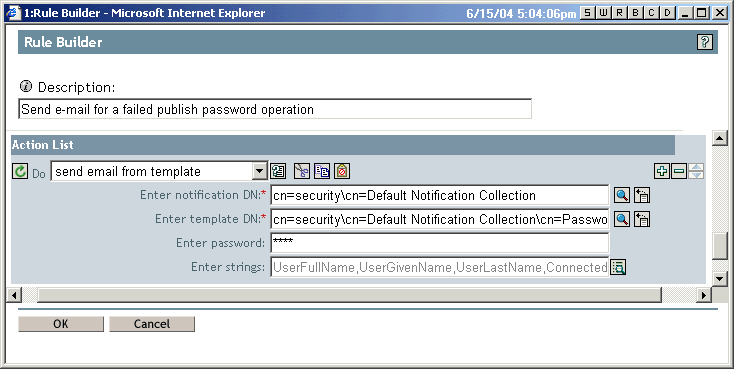
Le mot de passe est masqué lorsqu'il est stocké dans eDirectory.
Ajout de vos balises de remplacement aux modèles de notification par message électronique
Les modèles de notifications par message électronique disposent de certaines balises, qui sont définies par défaut, pour vous aider à personnaliser le message pour l'utilisateur. Vous pouvez également ajouter vos propres balises.
La capacité à ajouter des balises dépend de l'application qui utilise le modèle.
Cette section contient les informations suivantes :
Ajout de balises de remplacement aux modèles de notification par message électronique pour la synchronisation des mots de passe
Vous pouvez ajouter des balises de remplacement aux modèles de notifications par message électronique pour la synchronisation des mots de passe. Toutefois, elles ne fonctionneront que si vous les définissez également dans chaque principe de la règle de synchronisation de mot de passe qui fait référence au modèle de notification par message électronique. Lorsque vous utilisez une opération d'envoi d'un message électronique à partir d'un modèle, toutes les balises de remplacement déclarées dans le modèle doivent être définies sous la forme d'éléments arg-strings enfants de l'opération.
À titre d'exemple, Identity Manager fournit des balises de remplacement par défaut, incluses avec les modèles de notification par message électronique. Il propose également des règles par défaut pour la synchronisation des mots de passe dans les configurations de pilote. Chaque balise par défaut fournie avec le modèle de message électronique est également définie dans chaque principe de la règle de synchronisation des mots de passe qui utilise le modèle de message. Par exemple, la balise UserGivenName est l'une des balises par défaut définies dans le modèle de message électronique Password Set Fail (Échec de définition du mot de passe). Un principe de règle intitulé Envoyer un message électronique en cas d'échec de l'abonnement aux mots de passe fait référence à ce modèle de message électronique dans une opération d"envoi d'un message électronique à partir d'un modèle. Ce principe est utilisé dans une règle qui permet d'envoyer une notification à un utilisateur en cas d'échec de la synchronisation des mots de passe. Cette même balise UserGivenName est définie sous forme d'élément arg-string dans ce principe.
Comme dans cet exemple, chaque nouvelle balise ajoutée doit être définie dans le modèle de message électronique et dans les principes de la règle qui font référence au modèle de message électronique. Le moteur DirXML sait alors comment insérer les bonnes données dans la balise de remplacement lors de l'envoi d'un message électronique à l'utilisateur.
Vous pouvez faire référence aux balises dans les configurations de pilote DirXML livrées avec Identity Manager en guise d'exemples.
Vous devez en outre vous souvenir que :
Pour définir les balises d'une règle, retrouvez toutes les règles qui font référence au modèle de notification par message électronique et utilisez le Générateur de règles pour leur ajouter les balises :
-
Recherchez toutes les règles qui référencent les modèles de notification par message électronique.
Pour vous assurer de retrouver toutes ces règles, vous pouvez exporter vos configurations de pilote et rechercher dans XML une opération do-send-e-mail disposant d'un modèle correspondant au nom du modèle de notification.
-
Dans chaque règle, modifiez chaque principe faisant référence au modèle. Dans iManager, cliquez sur Gestion DirXML > Présentation. Sélectionnez l'ensemble de pilotes qui contient le pilote disposant de la règle à modifier.
-
Cliquez sur l'icône du pilote contenant la règle à modifier.
-
Cliquez sur l'ensemble de règles qui contient la règle à modifier.
Par exemple, la configuration du pilote eDirectory livré avec Identity Manager contient une règle dans l'ensemble de règles Transformation de l'entrée qui fait référence aux deux modèles de notification par message électronique pour la synchronisation des mots de passe.
-
Cliquez sur la règle, puis sur Modifier.
Par exemple, si vous modifiez la règle Password(Pub)-Sub Email Notifications pour le pilote eDirectory, cliquez sur Modifier dans cette page :
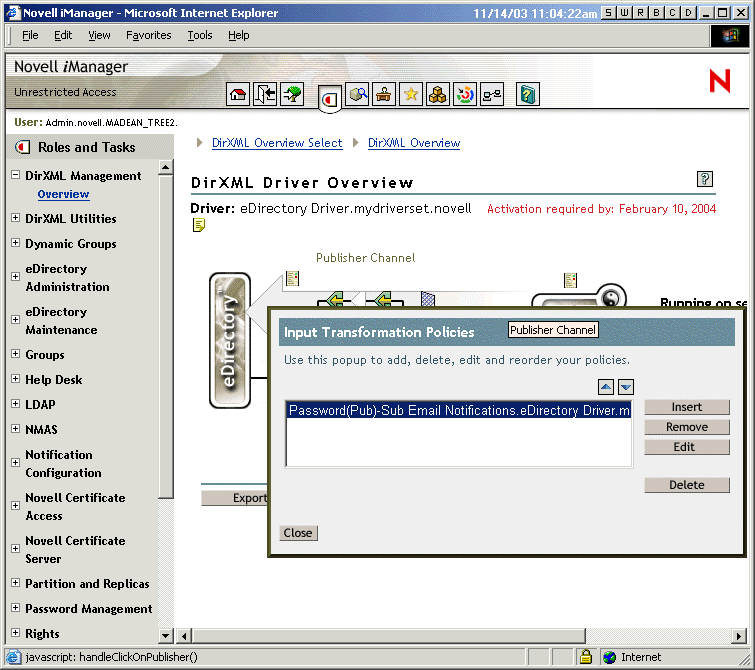
-
Dans la liste des principes qui s'ouvre, cliquez sur celui qui fait référence au modèle de notification par message électronique.
Cette liste de principes apparaît par exemple dans la règle Password(Pub)-Sub Email Notifications. Ces deux principes font référence à l'un des modèles de message électronique pour la synchronisation des mots de passe. Vous devez modifier les deux règles si vous ajoutez des balises aux deux modèles.
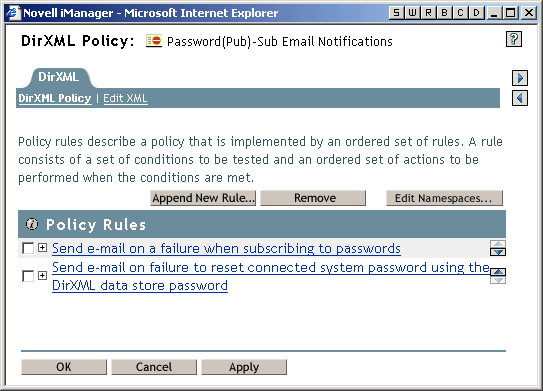
Si vous cliquez sur le premier principe, la page suivante s'affiche :
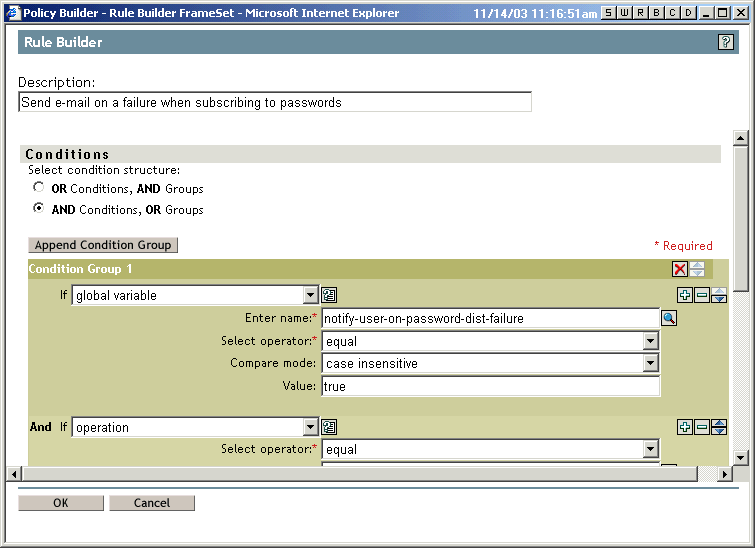
-
Faites défiler l'écran jusqu'à la section des principes qui affiche les opérations.
Dans l'exemple de principe, allez jusqu'à cette section :
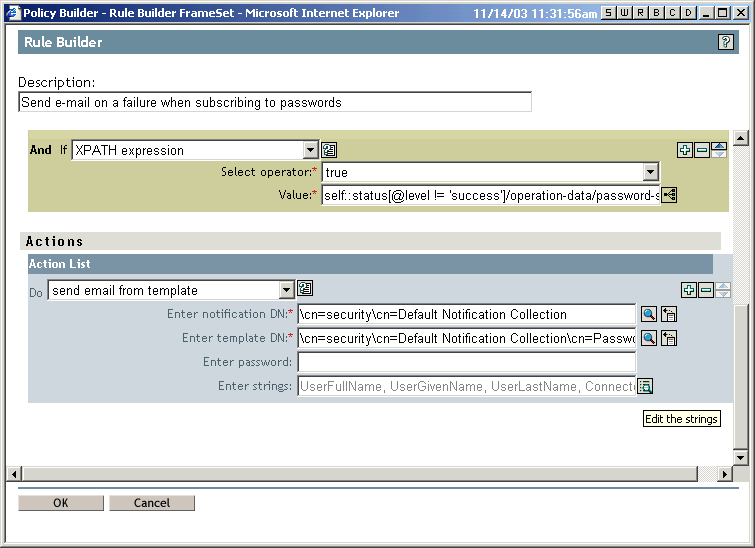
-
Pour le principe d'envoi d'un message électronique à partir d'un modèle, cliquez sur le bouton de navigation  pour le champ Entrez des chaînes. Le Générateur de chaînes s'ouvre.
pour le champ Entrez des chaînes. Le Générateur de chaînes s'ouvre.
La figure suivante montre la liste des chaînes qui s'afficherait pour cet exemple. Les balises par défaut utilisées dans les modèles de notification par message électronique sont déjà définies dans les règles de synchronisation des mots de passe faisant partie des configurations de pilote DirXML, comme celui-ci. Vous pouvez utiliser les balises par défaut à titre d'exemple.
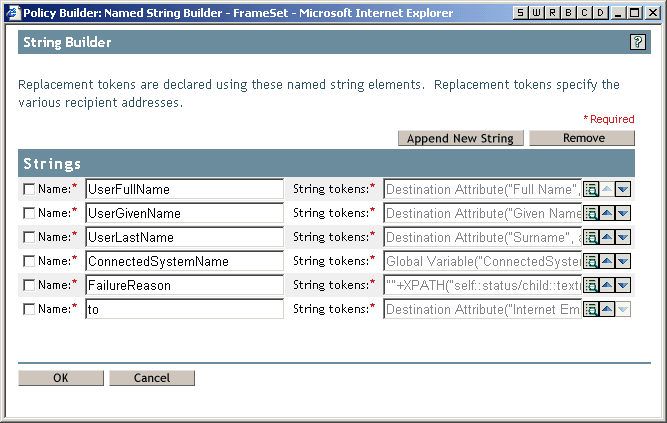
-
Cliquez sur Annexer une nouvelle chaîne pour définir une balise que vous pourrez utiliser dans un modèle de notification par message électronique. Nommez la balise en utilisant le même nom que pour le modèle de notification par message électronique.
-
Dans le champ Jetons de chaîne, cliquez sur le bouton de navigation  pour vous aider à définir la balise.
pour vous aider à définir la balise.
La page du Générateur d'arguments s'affiche. Vous y spécifiez la valeur à intégrer lorsque cette balise est utilisée dans un modèle de notification de message électronique. Vous pouvez définir la balise sur l'un des points suivants :
- Tout attribut Source ou Destination pour l'utilisateur
À la différence de l'ajout de balises pour les modèles de messages électroniques de mot de passe oublié, l'ajout d'une balise ayant le même nom qu'un attribut sur l'objet Utilisateur dans eDirectory ne permet pas de faire fonctionner la balise. Comme avec toutes les balises utilisées dans les modèles de notification par message électronique pour la synchronisation des mots de passe, vous devez également définir la balise dans la règle qui fait référence au modèle de message électronique.
- Une valeur de configuration globale
- Une expression XPATH
La figure suivante montre un exemple de la page qui vous aide à définir la balise.
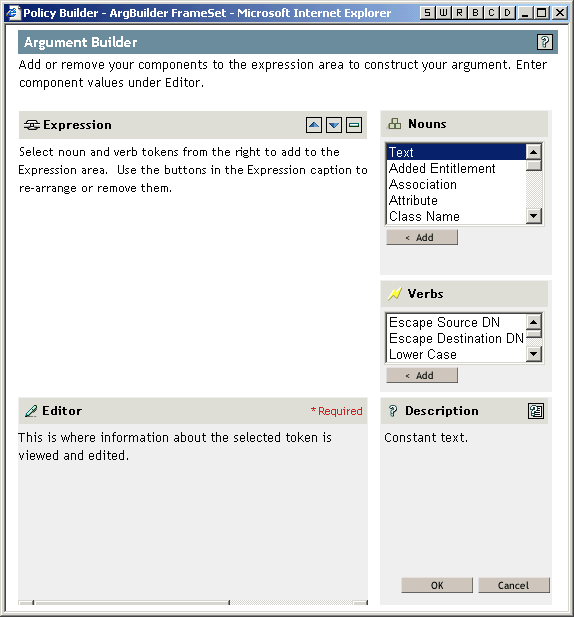
Après avoir défini la balise et cliqué sur OK, elle fait partie des chaînes de la page du Générateur de chaînes.
-
N'oubliez pas de cliquer sur OK pour valider toutes les pages, afin d'enregistrer les modifications de la règle.
-
Répétez les étapes de modification des principes dans toutes les règles qui font référence au modèle de notification par message électronique.
-
Ajoutez la balise définie dans la règle pour le modèle de notification par message électronique, à l'aide du nom exact utilisé dans les règles.
À ce point de la procédure, vous pouvez utiliser le nom de balise présent dans le corps du modèle de notification par message électronique.
-
Enregistrez vos modifications et redémarrez le pilote.
Ajout de balises de remplacement aux modèles de notification par message électronique pour les mots de passe oubliés
Pour ajouter les balises aux modèles de notification par message électronique pour les mots de passe oubliés, aidez-vous des instructions suivantes :
Envoi de notifications par message électronique à l'administrateur
La configuration par défaut indique que la notification par message électronique n'est adressée qu'à l'utilisateur. Les règles livrées avec Identity Manager utilisent l'adresse électronique de l'objet eDirectory pour l'utilisateur concerné.
Vous pouvez toutefois configurer les règles de synchronisation des mots de passe de sorte que les notifications soient également adressées à l'administrateur. Pour cela, vous devez modifier le script DirXML pour l'une de ces règles.
Adressez une copie cachée à l'administrateur en définissant le jeton avec l'adresse électronique de l'administrateur.
Pour mettre un administrateur en copie, modifiez la règle de génération du message électronique, par exemple PublishPasswordEmails.xml, dans laquelle la règle étudie l'adresse électronique pour envoyer les notifications, et ajoutez un élément <arg-string> avec l'adresse électronique de l'administrateur. L'exemple ci-après montre un élément arg-string supplémentaire.
<arg-string name="to">
<token-text>Admin@company.com</token-text>
</arg-string>
N'oubliez pas de redémarrer le pilote après avoir apporté les modifications.
Localisation des modèles de notification par l'adresse de messagerie électronique
Vous devez en outre vous souvenir que :
- Les modèles par défaut sont rédigés en anglais, mais vous pouvez les personnaliser dans votre langue.
- Les noms et les définitions des balises de remplacement doivent rester en anglais, de sorte que les définitions de jetons arg-string des règles concordent avec les noms des balises de remplacement.
- Pour les notifications de mot de passe oublié envoyées uniquement par message électronique, vous devez ajouter un paramètre dans le fichier portalservlet.properties, qui indiquera le codage à utiliser dans le courrier. Exemple :
ForgottenPassword.MailEncoding=EUC-JP
Si ce paramètre n'existe pas, la transformation du courrier ne fera appel à aucun codage.
- Pour les messages électroniques de synchronisation des mots de passe, vous pouvez spécifier un attribut XML nommé charset sur les éléments suivants : <mail>, <message> et <attachment>.
Pour plus d'informations sur l'utilisation de ces éléments, reportez-vous au Guide d'implémentation du Pilote DirXML pour Manual Task Service, qui vous donnera de plus amples informations sur les modèles de messages électroniques.
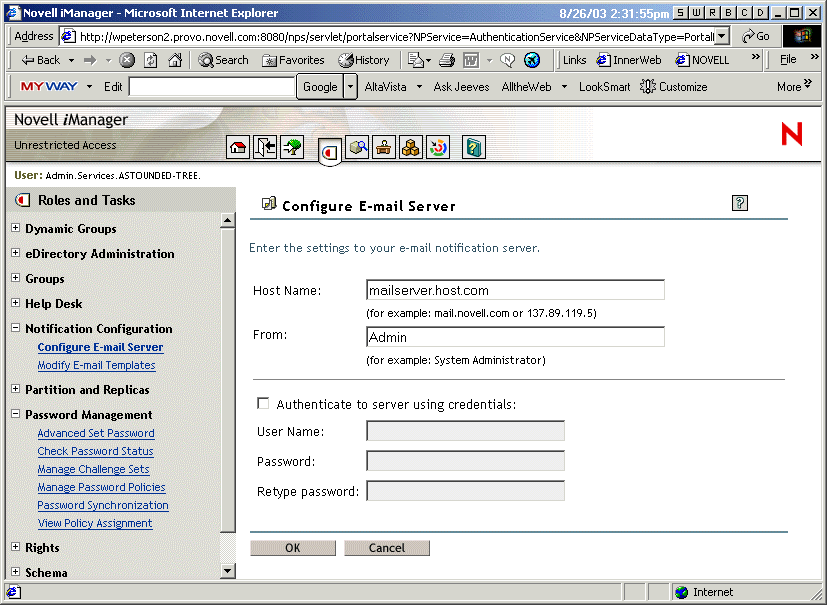
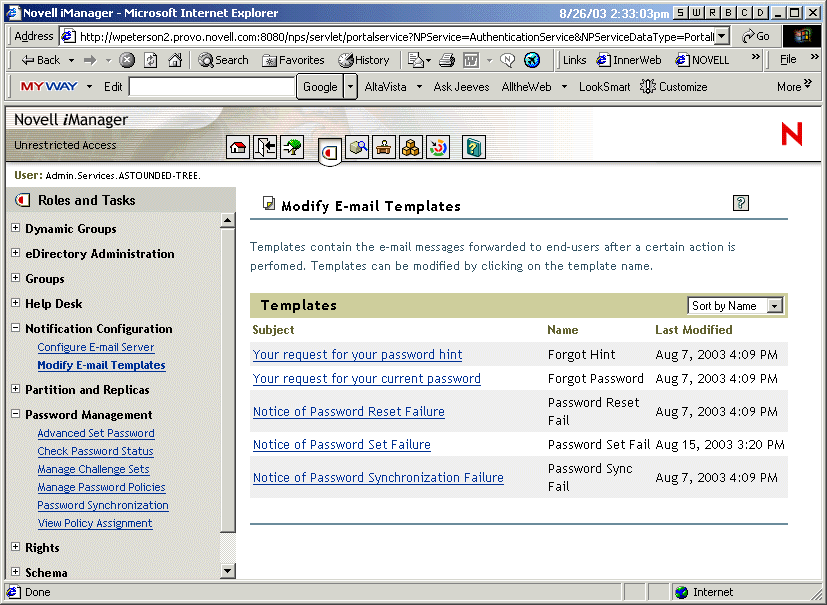
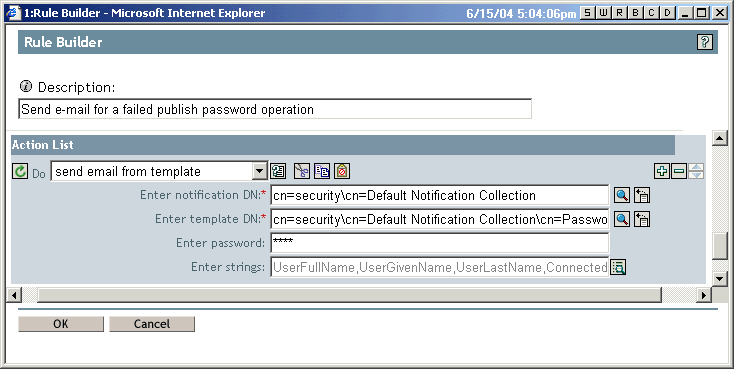
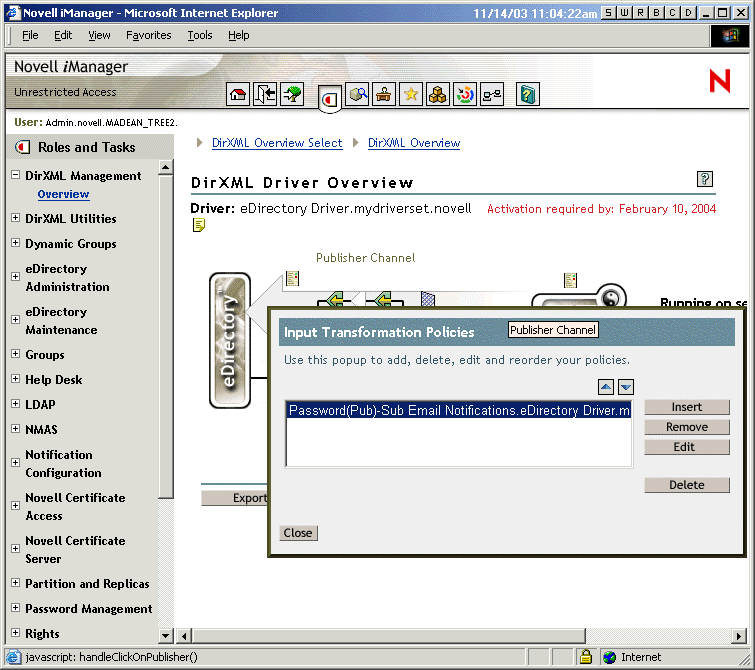
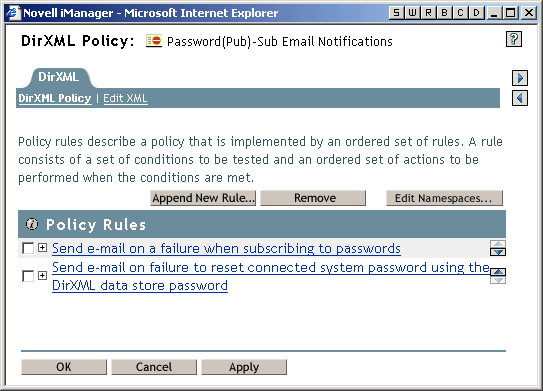
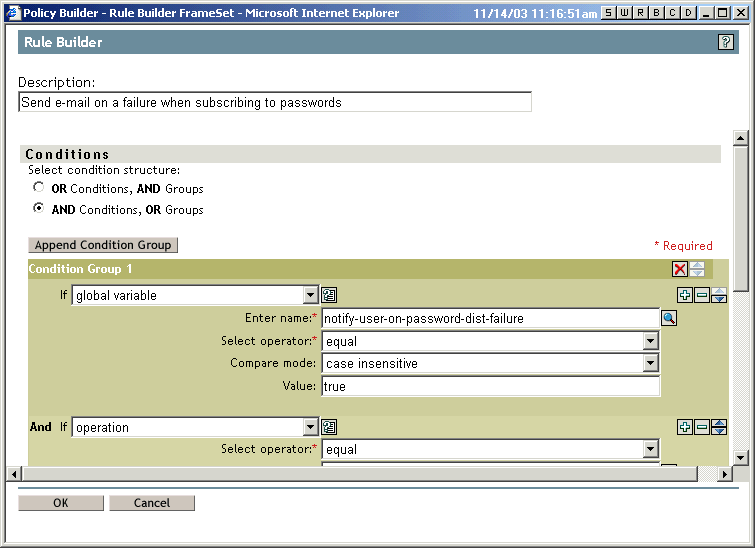
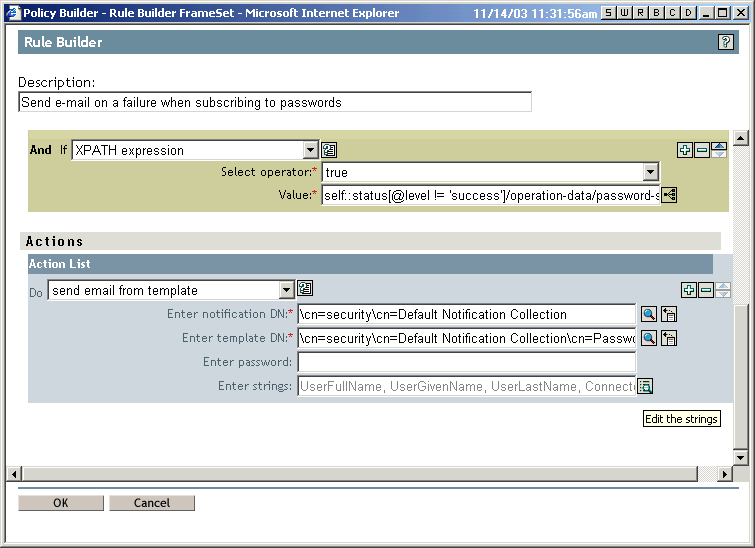
 pour le champ Entrez des chaînes. Le Générateur de chaînes s'ouvre.
pour le champ Entrez des chaînes. Le Générateur de chaînes s'ouvre.